
- •Введение
- •Тема 1 Эконометрические модели и особенности их построения
- •1.1. Сущность понятия «эконометрика»
- •1.2. Основные этапы эконометрического моделирования и классификация моделей
- •Тема 2 Парная регрессия и корреляция в эконометрических исследованиях
- •2.2. Решение типовых задач.
- •Пример 2. По группе предприятий, производящих однородную продукцию, известно, как зависит себестоимость единицы продукции y от факторов, приведенных в табл. 2.3:
- •2.3. Реализация типовых задач на компьютере.
- •Тема 3 Множественная регрессия и корреляция
- •3.2. Решение типовых задач.
- •3.3. Реализация типовых задач на компьютере.
- •Тема 4 Линейные модели с гетероскедастичными и автокоррелированными остатками
- •Тема 5 Линейные регрессионные модели с переменной структурой (фиктивные переменные)
- •Тема 6. Нелинейные модели регрессии и их линеаризация
- •Тема 7 Эконометрическое моделирование временных рядов
- •6.2. Решение типовых задач.
- •6.3. Реализация типовых задач на компьютере.
- •Тема 8 Модели стационарных и нестационарных временных рядов
- •Тема 9 Система линейных одновременных уравнений
- •5.2. Решение типовых задач.
- •Тема 10 Анализ и прогнозирование на базе эконометрических моделей
- •7.3. Каузальные методы прогнозирования.
- •7.4. Качественные методы прогнозирования.
6.2. Решение типовых задач.
Пример 1. По данным за 18 месяцев построено уравнение регрессии зависимости прибыли предприятия y (млн. руб.) от цен на сырье x1 (тыс. руб. за 1т) и производительности труда x2 (ед. продукции на 1 работника):
![]() .
.
При анализе остаточных величин были использованы значения, приведенные в табл. 6.1:
Таблица 6.1
№ |
y |
x1 |
x2 |
1 |
210 |
800 |
300 |
2 |
720 |
1000 |
500 |
3 |
300 |
1500 |
600 |
|
… |
… |
… |
![]()
![]() .
.
Требуется:
По трем позициям рассчитать
 ,
,
,
,
 ,
,
 ,
,
 .
.Рассчитать критерий Дарбина – Уотсона.
Оценить полученный результат при 5%-ном уровне значимости.
Указать, пригодно ли уравнение для прогноза.
Решение:
определяется путем подстановки фактических значений x1 и x2 в уравнение регрессии:
 ;
;
![]() ;
;
![]() .
.
Остатки t
рассчитываются по формуле
![]() .
Следовательно,
.
Следовательно,
![]() ,
,
![]() ,
,
![]() ;
;
![]() ,
,
![]() ,
,
![]() ;
;
- те же значения, что и t , но со сдвигом на один месяц.
Результаты вычислений оформим в виде табл. 6.2:
Таблица 6.2
№ |
|
|
|
|
|
|
1 |
200 |
10 |
- |
- |
- |
100 |
2 |
700 |
20 |
10 |
10 |
100 |
400 |
3 |
350 |
-50 |
20 |
-70 |
4900 |
2500 |
… |
… |
… |
… |
… |
… |
… |
|
|
|
|
|
40000 |
10500 |
Критерий Дарбина – Уотсона рассчитывается по формуле
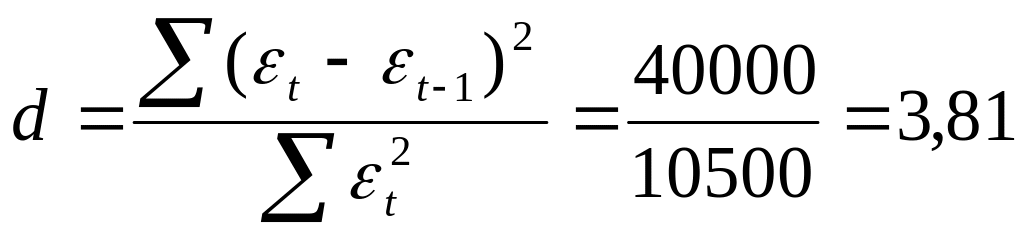 .
.
Фактическое значение d сравниваем с табличными значениями при 5%-ном уровне значимости. При n=18 месяцев и m=2 (число факторов) нижнее значение d равно 1,05, а верхнее – 1,53. Так как фактическое значение d близко к 4, можно считать, что автокорреляция в остатках характеризуется отрицательной величиной. Чтобы проверить значимость отрицательного коэффициента автокорреляции, найдем величину 4–d=4–3,81=0,19, что значительно меньше, чем d. Это означает наличие в остатках автокорреляции.
Уравнение регрессии не может быть использовано для прогноза, так как в нем не устранена автокорреляция в остатках, которая может иметь разные причины. Автокорреляция в остатках может означать, что в уравнение не включен какой-либо существенный фактор. Возможно также, что форма связи неточна, а может быть, в рядах динамики имеется общая тенденция.
6.3. Реализация типовых задач на компьютере.
Решение с помощью ППП Excel
Для определения параметров линейного тренда по методу наименьших квадратов используется статистическая функция ЛИНЕЙН, для определения экспоненциального тренда – ЛГРФПРИБЛ. Порядок вычисления был рассмотрен в главе пункт 2.3. В качестве зависимой переменной в данном примере выступает время (t=1,2,…, n). Введем исходные данные и выполним вычисления с помощью функций ЛИНЕЙН и ЛГРФПРИБЛ:
А |
В |
С |
1 |
Год, х |
Выпуск продукции, у |
2 |
1961 |
1054 |
3 |
1962 |
1104 |
4 |
1963 |
1149 |
5 |
1964 |
1291 |
6 |
1965 |
1427 |
7 |
1966 |
1505 |
8 |
1967 |
1513 |
9 |
1968 |
1635 |
10 |
1969 |
1987 |
11 |
1970 |
2306 |
12 |
1971 |
2367 |
13 |
1972 |
2913 |
14 |
1973 |
3837 |
15 |
1974 |
5490 |
16 |
1975 |
5502 |
17 |
1976 |
6342 |
18 |
1977 |
7665 |
19 |
1978 |
8570 |
20 |
1979 |
11172 |
21 |
1980 |
14150 |
22 |
1981 |
14004 |
23 |
1982 |
13088 |
24 |
1983 |
12518 |
25 |
1984 |
13471 |
26 |
1985 |
13617 |
27 |
1986 |
16356 |
28 |
1987 |
20037 |
29 |
1988 |
21748 |
30 |
1989 |
23298 |
31 |
1990 |
26570 |
32 |
1991 |
23080 |
33 |
1992 |
23981 |
34 |
1993 |
23446 |
35 |
1994 |
29658 |
36 |
1995 |
39573 |
37 |
1996 |
38435 |
Запишем уравнение линейного и экспоненциального тренда, используя полученные результаты:
![]() ,
,
![]() .
.
Построение графиков осуществляется с помощью Мастера диаграмм.
Порядок построения следующий:
введите исходные данные или откройте существующий файл, содержащий анализируемые данные;
активизируйте Мастер диаграмм любым из следующих способов:
в главном меню выберите Вставка/Диаграмма;
на панели инструментов Стандартная щелкните по кнопке Мастер диаграмм;
в окне Тип выберите График; вид графика выберите в поле рядом со списком типов. Щелкните по кнопке Далее;
заполните диапазон данных. Установите флажок размещения данных в строках. Щелкните по кнопке Далее;
заполните параметры диаграммы на разных закладках: названия диаграммы и осей, значения осей, линии сетки, параметры легенды, таблица и подписи данных. Щелкните по кнопке Далее;
укажите место размещения диаграммы на отдельном или на имеющемся листе. Щелкните по кнопке Далее, а затем по кнопке Готово.
В ППП MS Excel линия тренда может быть добавлена в диаграмму с областями гистограммы или в график. Для этого:
выделите область построения диаграммы, а затем в главном меню выберите Диаграмма / Добавить линию тренда;
в появившемся диалоговом окне выберите вид линии тренда и задайте соответствующие параметры. Для полиномиального тренда необходимо задать степень аппроксимирующего полинома, для скользящего среднего – количество точек усреднения.
В качестве дополнительной информации на диаграмме можно отобразить уравнение регрессии и значение среднеквадратического отклонения, установив соответствующие флажки на закладке Параметры. Щелкните по кнопке ОК.
Сравним значения R2 по разным уравнениям трендов:
полиномиальный 6-й степени – R2=0,9728;
экспоненциальный – R2=0,9647;
линейный – R2=0,8841;
степенной – R2=0,8470;
логарифмический – R2=0,5886.
Исходные данные лучше всего описывает полином 6-й степени. Следовательно, в рассматриваемом примере для расчета прогнозных значений следует использовать полиномиальное уравнение.
